Как исправить Spotify, не работающий на iPhone?
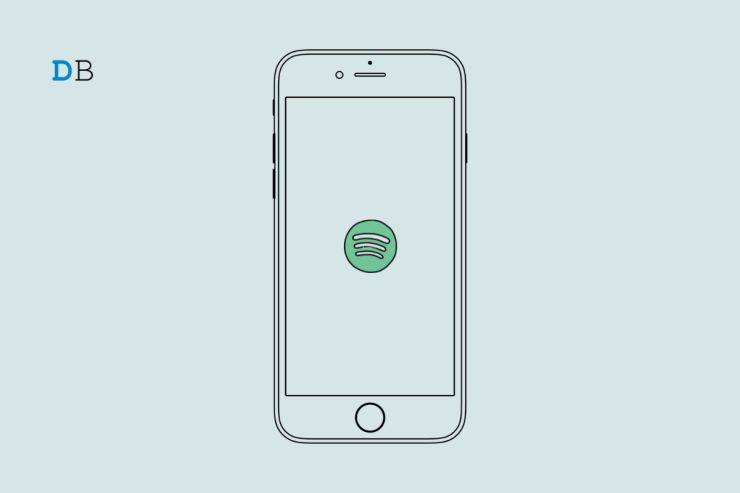
Spotify – это служба потоковой передачи цифровой музыки и подкастов, предоставляющая бесплатный доступ к миллионам песен. Spotify доступен на смартфонах, планшетах, компьютерах и интеллектуальных колонках. Эту услугу можно использовать бесплатно с рекламой и некоторыми ограничениями или подписаться на премиум-подписку, которая удаляет рекламу и предоставляет дополнительные функции.
Если вы транслируете музыку в приложении Spotify на своем iPhone и столкнулись с проблемами при использовании приложения Spotify, ниже приведены некоторые из лучших решений, как исправить Spotify, не работающий на вашем iPhone.
1. Очистите кеш приложения Spotify
Очистка кеша приложения Spotify поможет устранить проблемы с загрузкой музыки. Кроме того, это облегчит нагрузку на память. Вот шаги по очистке кеша приложения Spotify.
- Запустите приложение Spotify.
- Нажмите кнопку с шестеренкой , чтобы перейти к настройкам приложения.
- Перейдите к Хранилищу и нажмите на него.
- Прокрутите до параметра Очистить кеш и нажмите на него.
- Снова нажмите на опцию «Очистить кэш», чтобы подтвердить действие.
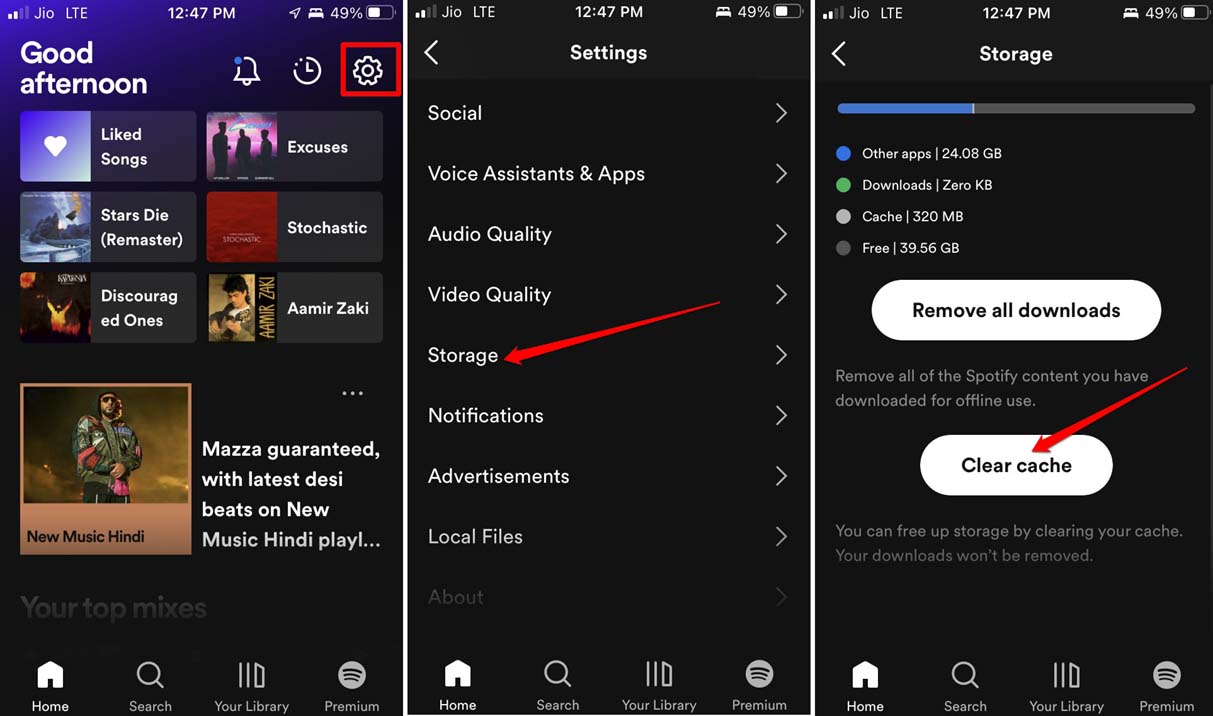
2. Обновите Spotify
Всегда своевременно обновляйте все приложения на своем iPhone, включая приложение Spotify. Это позволит избежать ошибок в приложении и улучшить качество звука. Чтобы обновить Spotify,
- Откройте App Store.
- Нажмите на аватар в правом верхнем углу.
- Теперь проверьте список приложений, ожидающих получения обновления, если там указан Spotify, нажмите кнопку обновить рядом с ним, чтобы начать установку обновления.
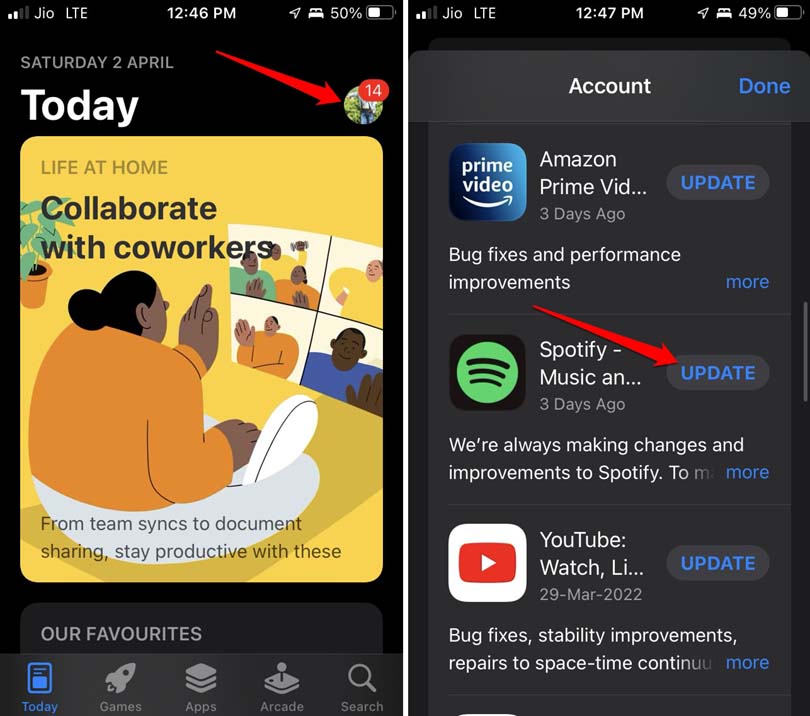
3. Закройте и перезапустите Spotify
Возможно, это просто случайный сбой, из-за которого Spotify не работает на iPhone. Чтобы это исправить, вы можете просто закрыть Spotify из переключателя приложений, а затем перезапустить его.
- Дважды нажмите кнопку «Домой» на iPhone, чтобы открыть переключатель приложений, если вы используете iPhone с Touch ID.
- В противном случае проведите пальцем вверх от центра экрана и остановитесь в середине экрана, чтобы вызвать переключатель приложений, если вы используете iPhone с идентификатором лица.
- Затем перейдите к Spotify, удерживайте карточку приложения и проведите по ней вверх, чтобы закрыть ее.
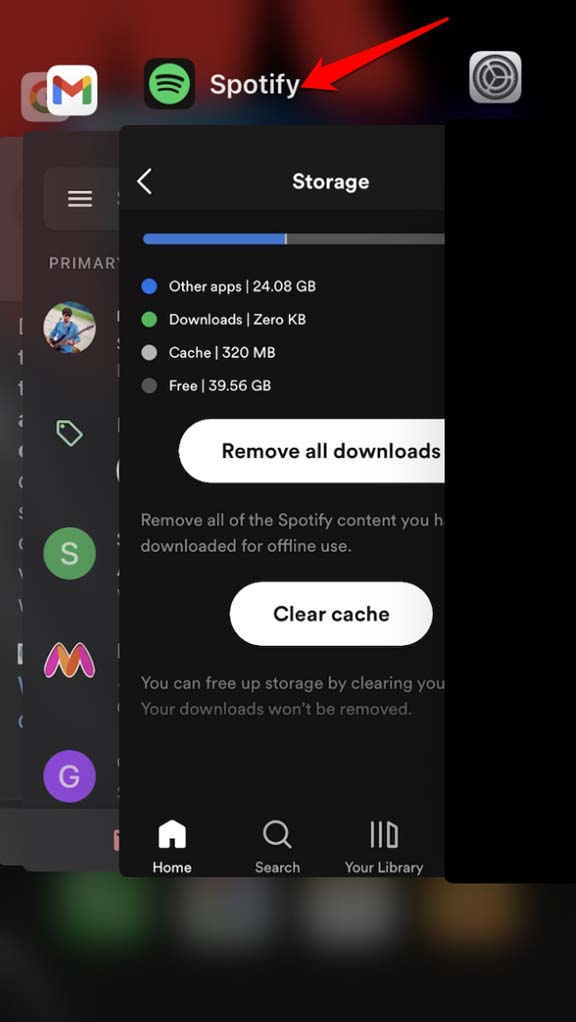
- Нажмите на значок приложения Spotify, чтобы открыть его.
4. Включить фоновое обновление приложения
Фоновое обновление позволяет вашему приложению обновляться при подключении к Интернету. Если эта функция отключена, некоторые функции Spotify могут быть ограничены. Ниже описано, как проверить, включено ли фоновое обновление для Spotify.
- Перейдите в приложение Настройки .
- Нажмите на параметр Общие.
- Под этим перейдите к Фоновое обновление и нажмите на него.
- Прокрутите до Spotify и коснитесь переключателя рядом с ним, чтобы включить фоновое обновление.
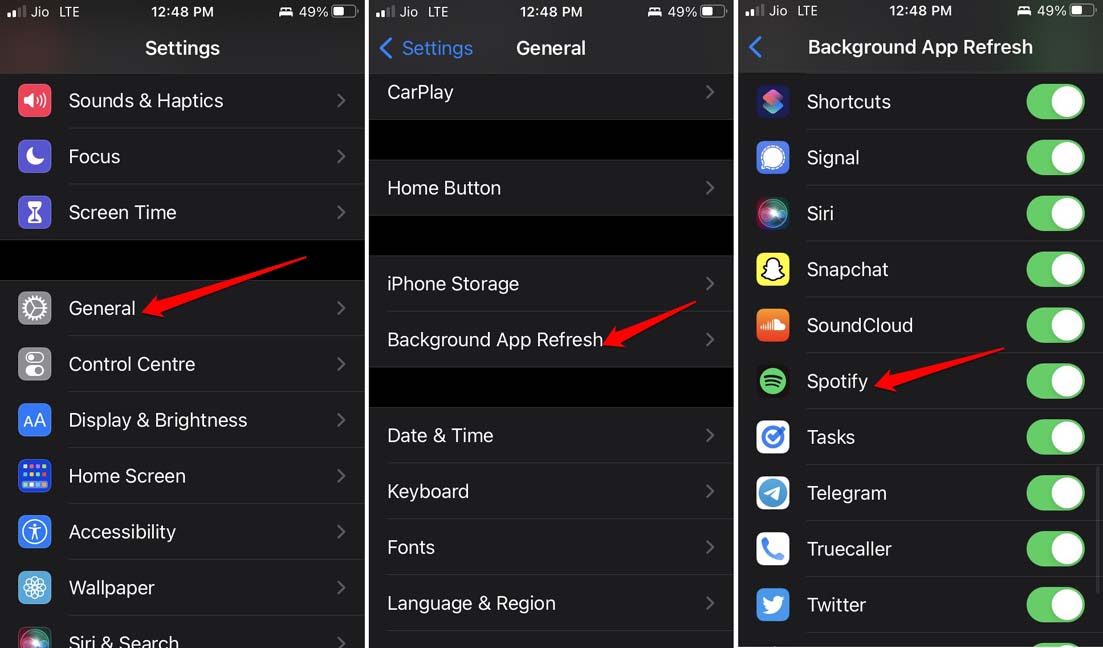
5. Отключить режим энергосбережения на iPhone
Режим низкого энергопотребления ограничивает фоновые процессы и может вызвать проблемы со Spotify. Ниже приведены инструкции по отключению режима низкого энергопотребления на iPhone.
- Перейдите в приложение Настройки .
- Перейдите к Батарее и нажмите на него.
- Нажмите на переключатель рядом с режимом пониженного энергопотребления , чтобы отключить его.
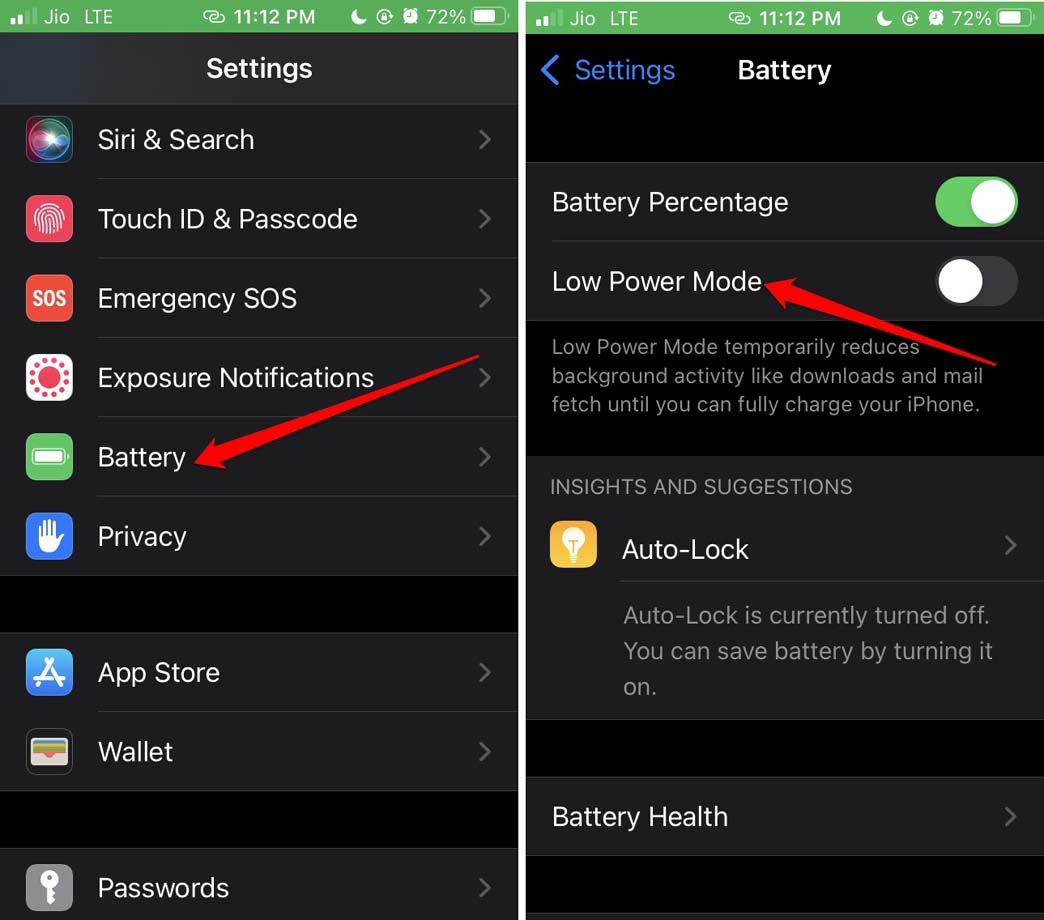
Вот и все, с помощью этого простого руководства вы сможете исправить проблемы Spotify на своем мобильном устройстве iOS.


